Ketika Anda mengintegrasikan Testlifikasi dengan pekerjaan mudah, aplikasi ini memungkinkan Anda untuk menyederhanakan proses perekrutan dengan memberikan penilaian keterampilan yang telah dibuat sebelumnya atau yang disesuaikan kepada kandidat secara langsung dalam platform easy.jobs. Hal ini memungkinkan Anda untuk mengevaluasi kemampuan dan pengetahuan mereka secara efisien yang relevan dengan persyaratan pekerjaan.
Bagaimana Cara Membuat Akun Testlify, Penilaian & Mengumpulkan URL Ruang Kerja? #
Untuk mengintegrasikan Testlify dengan easy.jobs, diperlukan akun Testlify yang valid. Akun ini harus menggunakan alamat email yang sama dengan profil perusahaan yang dibuat di easy.jobs. Memiliki alamat email terpisah untuk setiap platform akan mencegah keberhasilan integrasi.
Langkah 1: Buat dan Masuk ke Akun Testlify #
Pertama, pergi ke Situs web Testlify, klik 'Daftar' dan isi informasi akun Anda dengan informasi yang sama yang Anda gunakan untuk membuka profil perusahaan easy.jobs. Tekan 'Mendaftar' tombol.
CatatanAnda perlu mendaftar dengan alamat email yang sama yang digunakan untuk pekerjaan mudah.
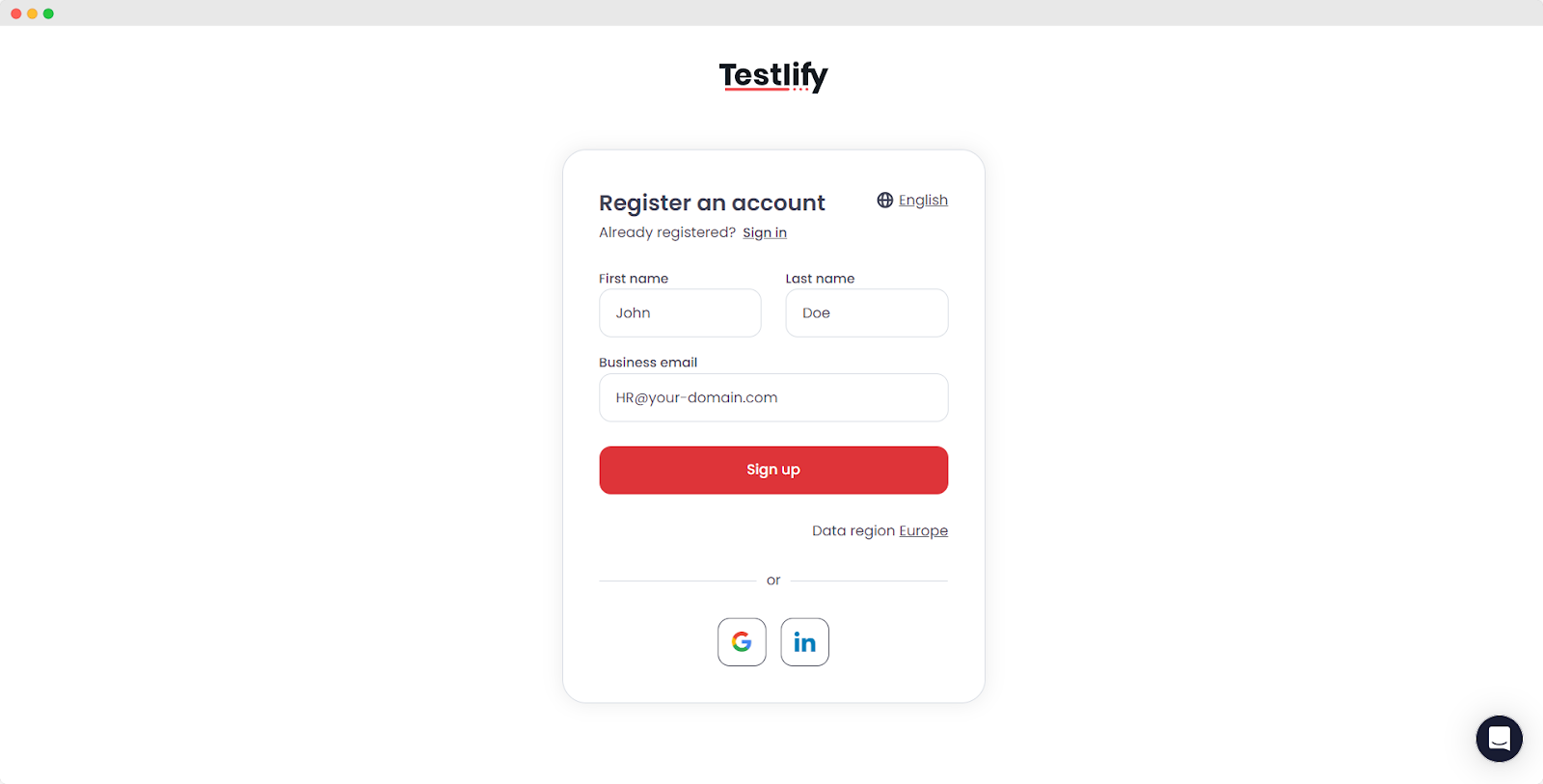
Kode verifikasi akan dikirim ke alamat email Anda, masukkan kode di Testlify dan klik 'Memeriksa' tombol.
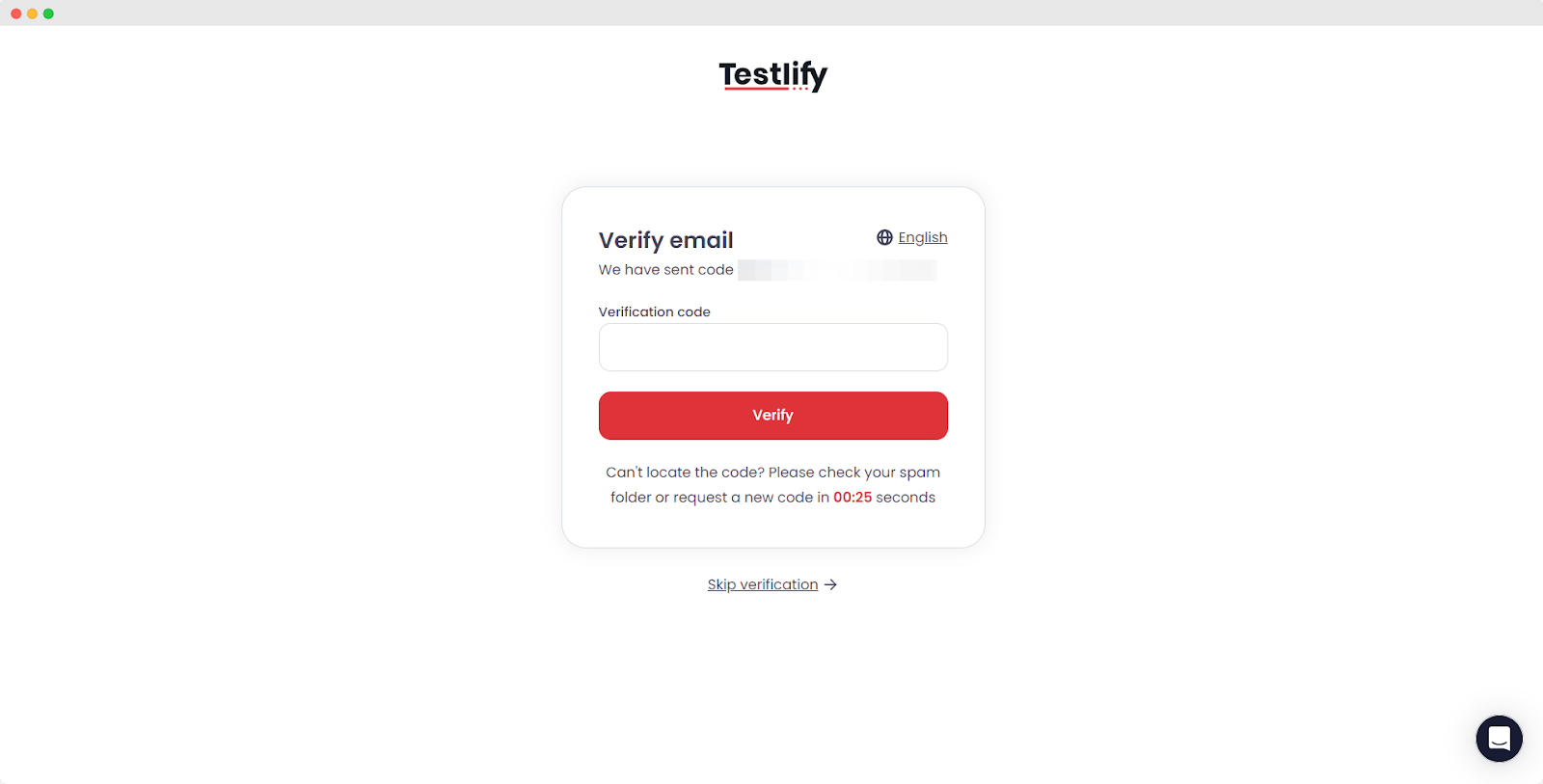
Pesan selamat datang akan muncul yang mengarahkan Anda ke dasbor Testlify untuk memandu Anda. Klik 'Berikutnya' untuk mempelajari lebih lanjut tentangnya.
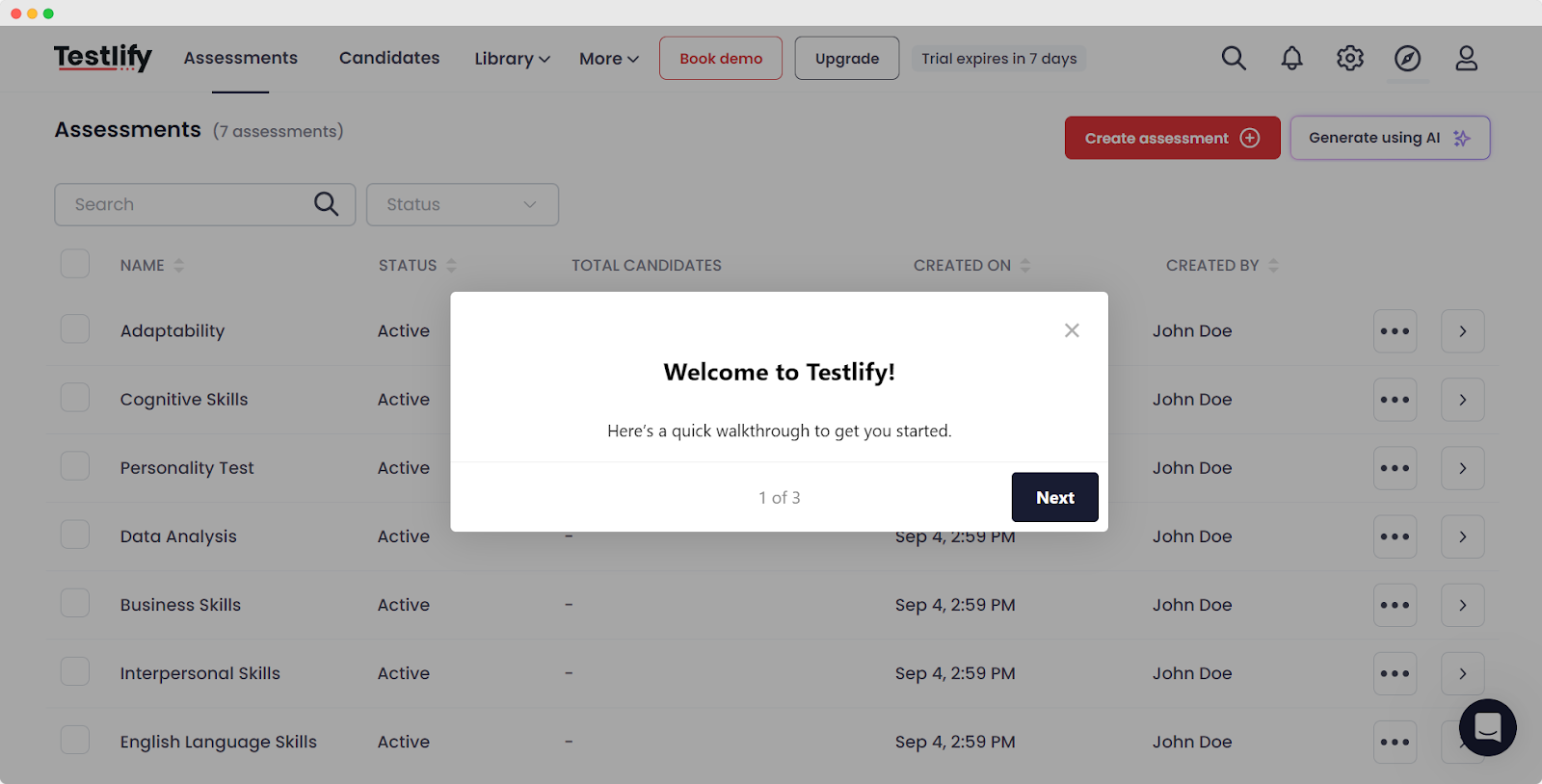
Langkah 2: Buat Penilaian #
Sebelum memulai integrasi, pastikan Anda telah membuat penilaian keterampilan yang diinginkan dalam Testlify. Penilaian ini akan digunakan untuk mengevaluasi keahlian kandidat. Untuk melakukannya, klik 'Buat Penilaian' pada dasbor Testlify.
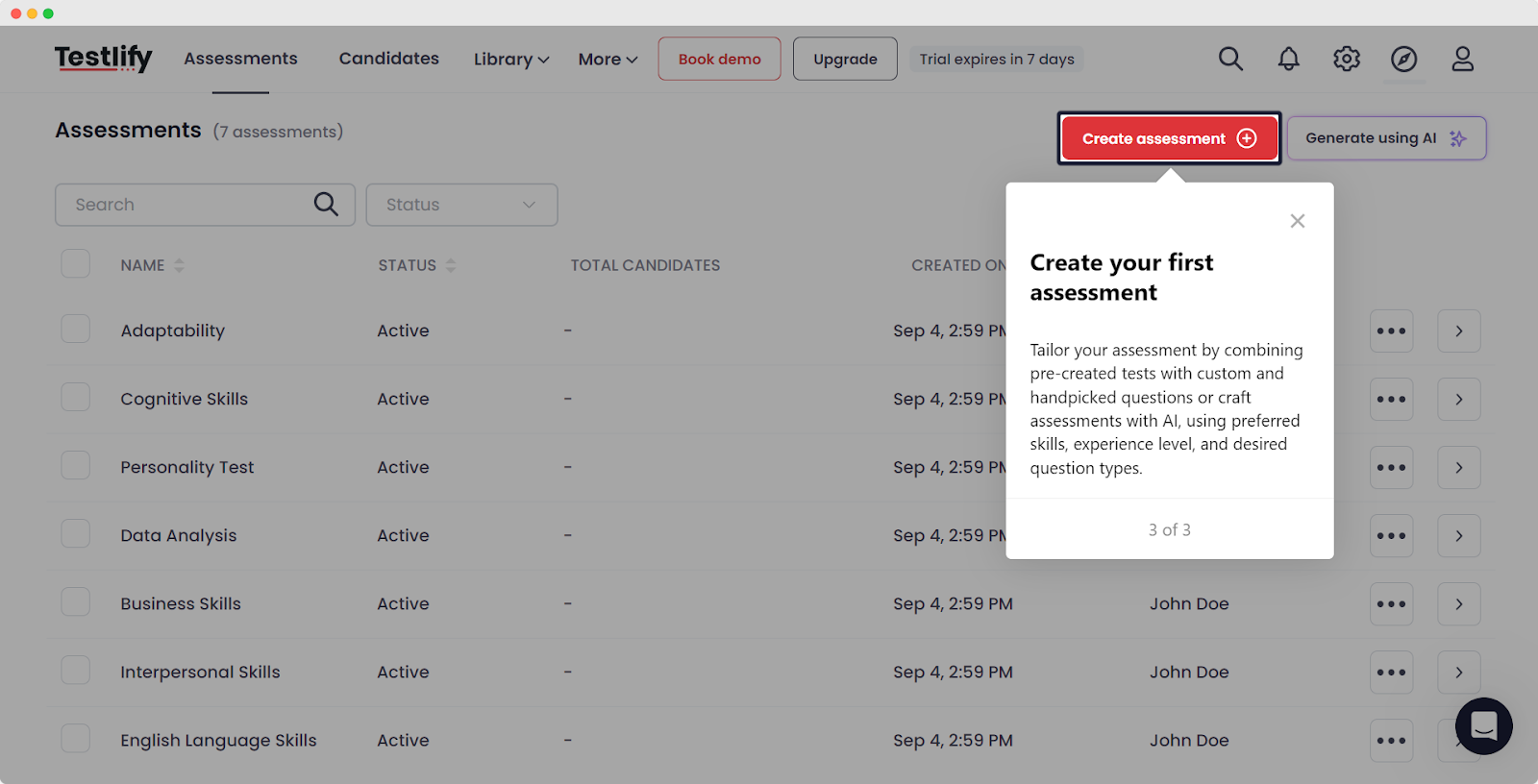
Untuk memulai proses penilaian, pertama-tama masukkan nama penilaian dan peran yang Anda tetapkan. Kemudian, klik 'Menambahkan' yang terletak di dalam opsi tes untuk memilih tes yang sesuai untuk peran Anda. Setelah pilihan ini dibuat, lanjutkan dengan mengklik 'Berikutnya.'
Pada langkah berikutnya, pilih kuesioner yang Anda inginkan dan kemudian klik 'Berikutnya' lagi. Terakhir, akhiri proses dengan menambahkan pertanyaan evaluasi Anda dan mengklik 'Menyimpan'.
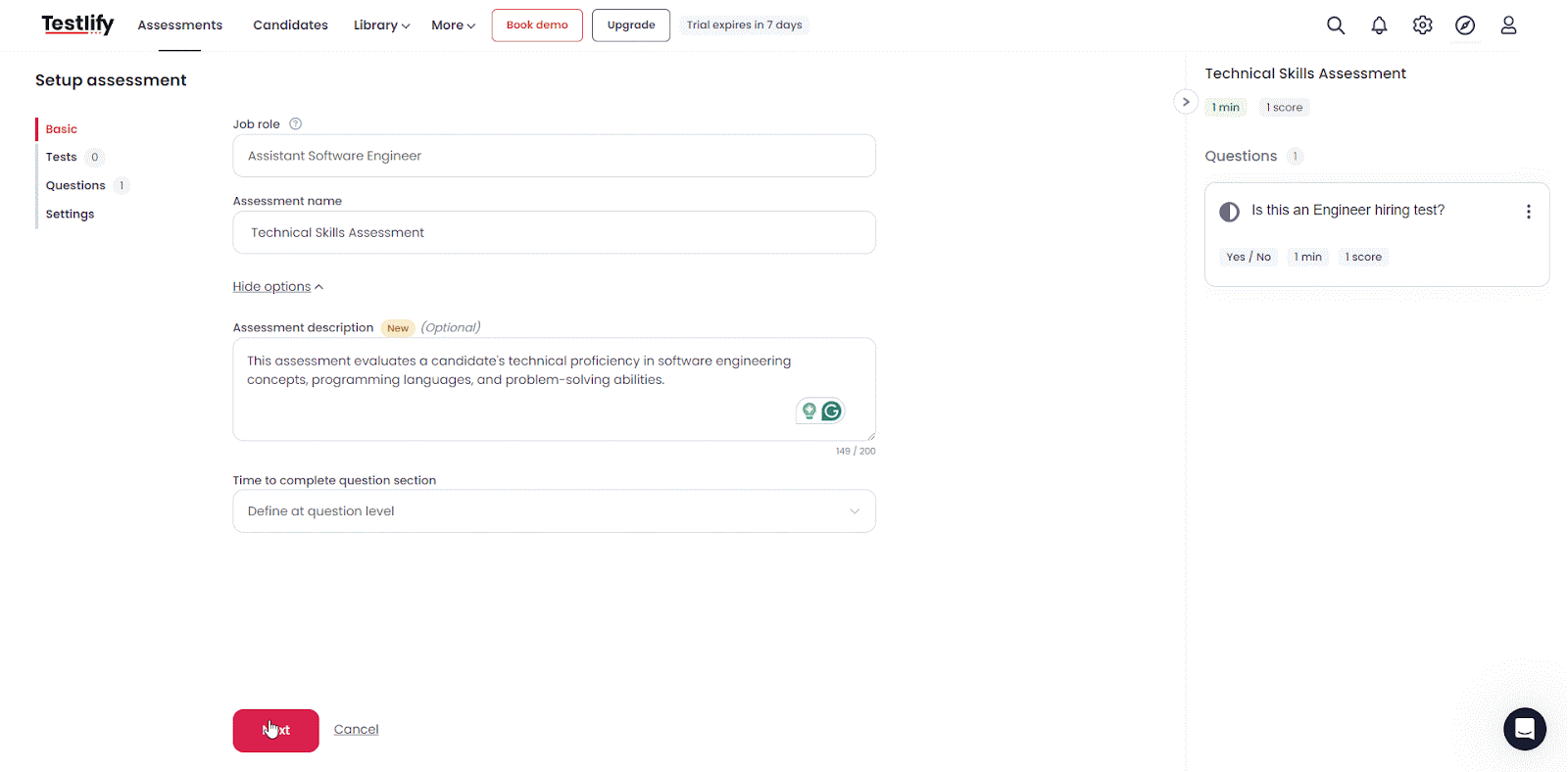
Langkah 3: Kumpulkan URL Ruang Kerja Testlify Anda #
Anda perlu mengambil URL unik untuk ruang kerja Testlify Anda untuk mengonfigurasinya dengan easy.jobs. Untuk mengumpulkan URL ini dari Dasbor Akun Testlify pergi ke 'Pengaturan'lalu ruang kerja tab dan salin URL ruang kerja.
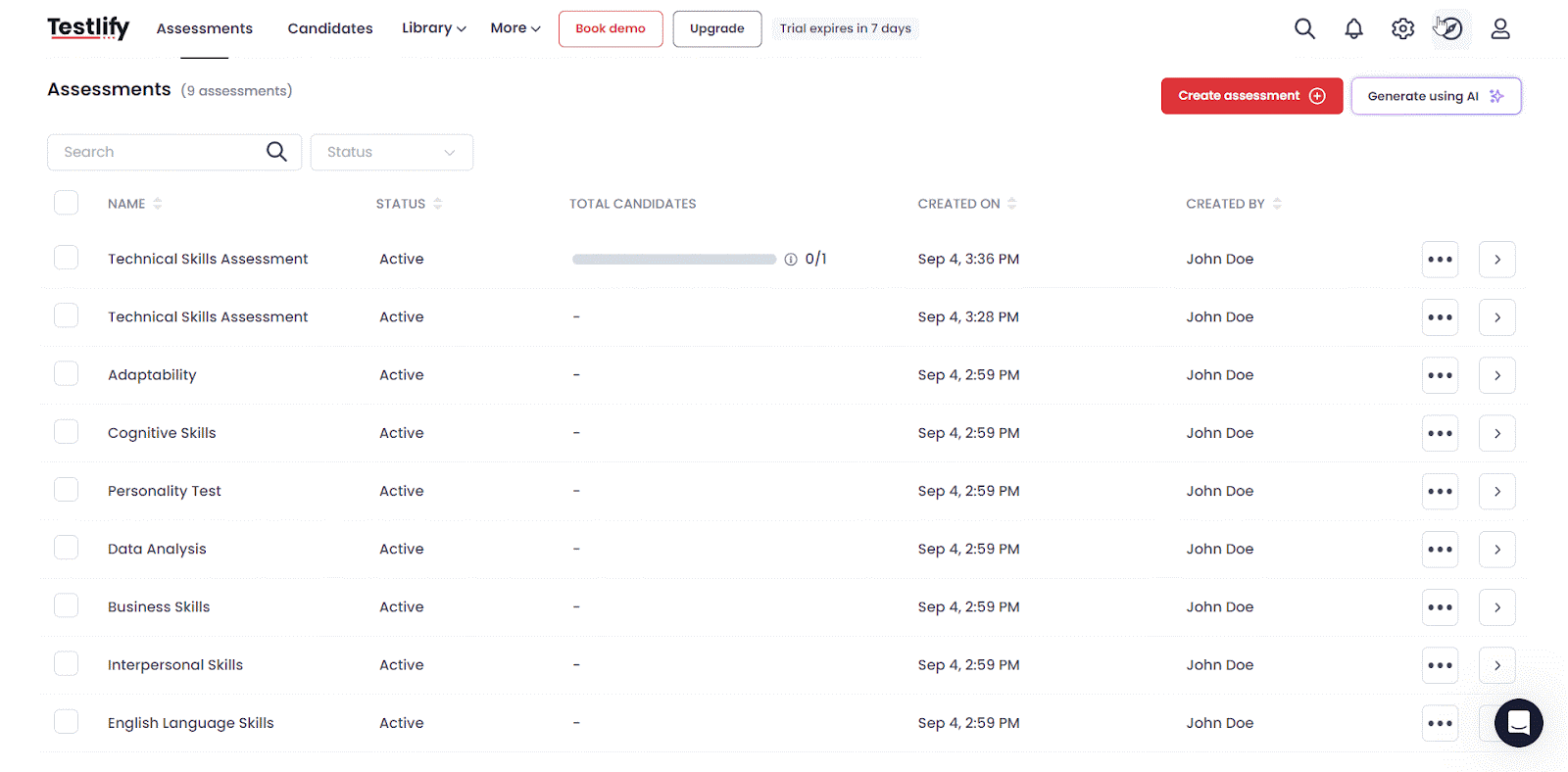
Integrasikan Testlify dengan easy.jobs untuk Menetapkan Penilaian Keterampilan #
Ikuti panduan langkah demi langkah di bawah ini untuk mempelajari cara mengintegrasikan Testlify dengan easy.jobs.
Langkah 1: Masuk ke Dashboard easy.jobs Anda #
Pertama, masuk ke akun Anda akun easy.jobs dan navigasikan ke dasbor Anda. Dari dasbor easy.jobs Anda, buka 'Pengaturan → Lainnya' → 'Integrasi'.

Langkah 2: Konfigurasikan easy.jobs dengan Testlify #
Temukan Testlify di 'Integrasi' tab dan klik 'Konfigurasi' tombol. Untuk terhubung dengan easy.jobs, Anda perlu menambahkan OTP dan URL ruang kerja Testlify dan klik 'Memperbarui' tombol.
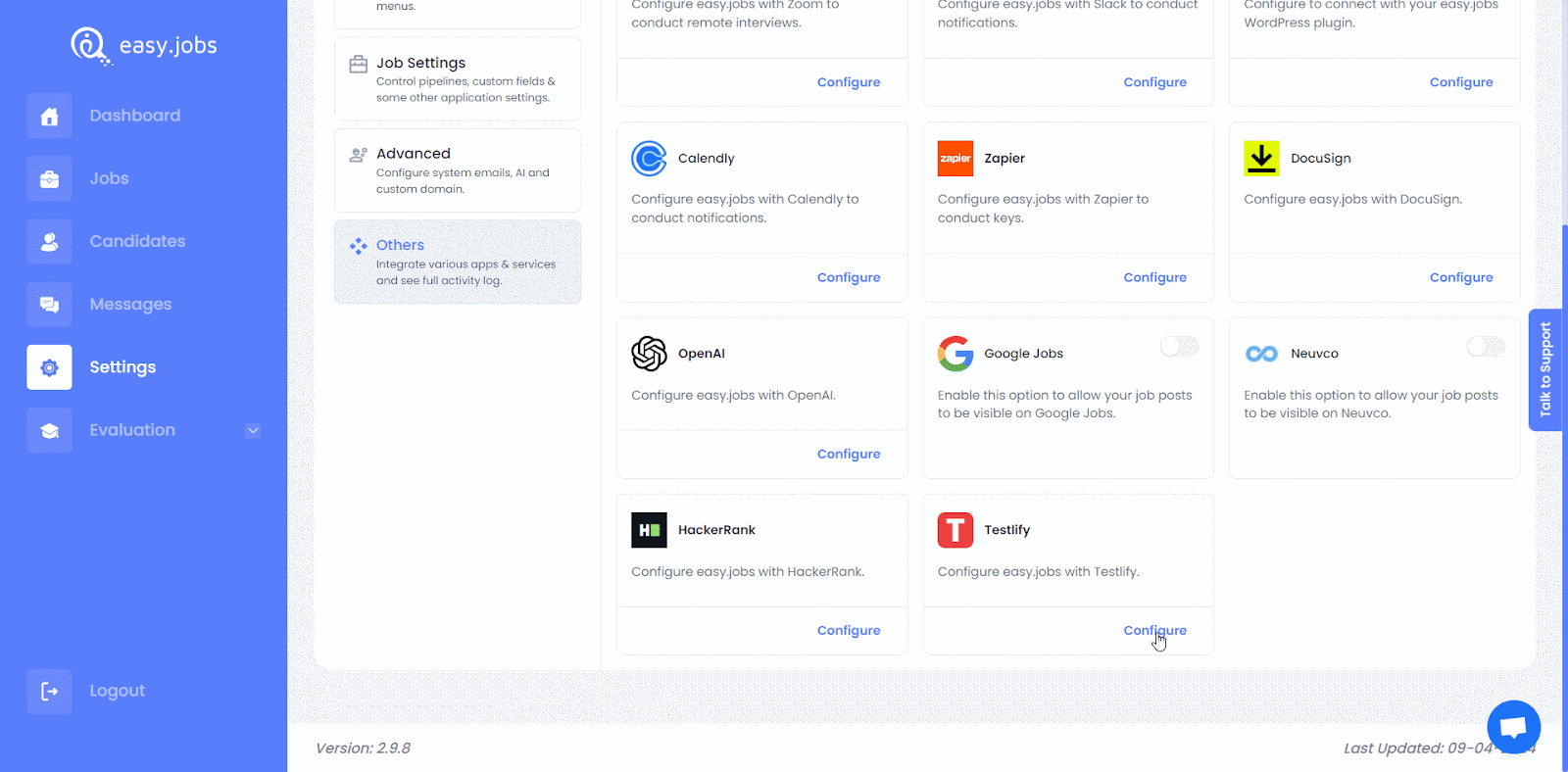
Langkah 3: Kirim Penilaian ke Kandidat #
Sekarang, untuk menetapkan penilaian kepada kandidat, pilih 'Melihat rincian', klik pada 3 titik di sebelah kanan dan pilih 'Tetapkan Penilaian' pilihan. Di jendela pop-up, pilih 'Bersaksi' sebagai platform, pilih satu penilaian lalu tekan 'Tetapkan Penilaian' untuk mengirimkannya ke kandidat.
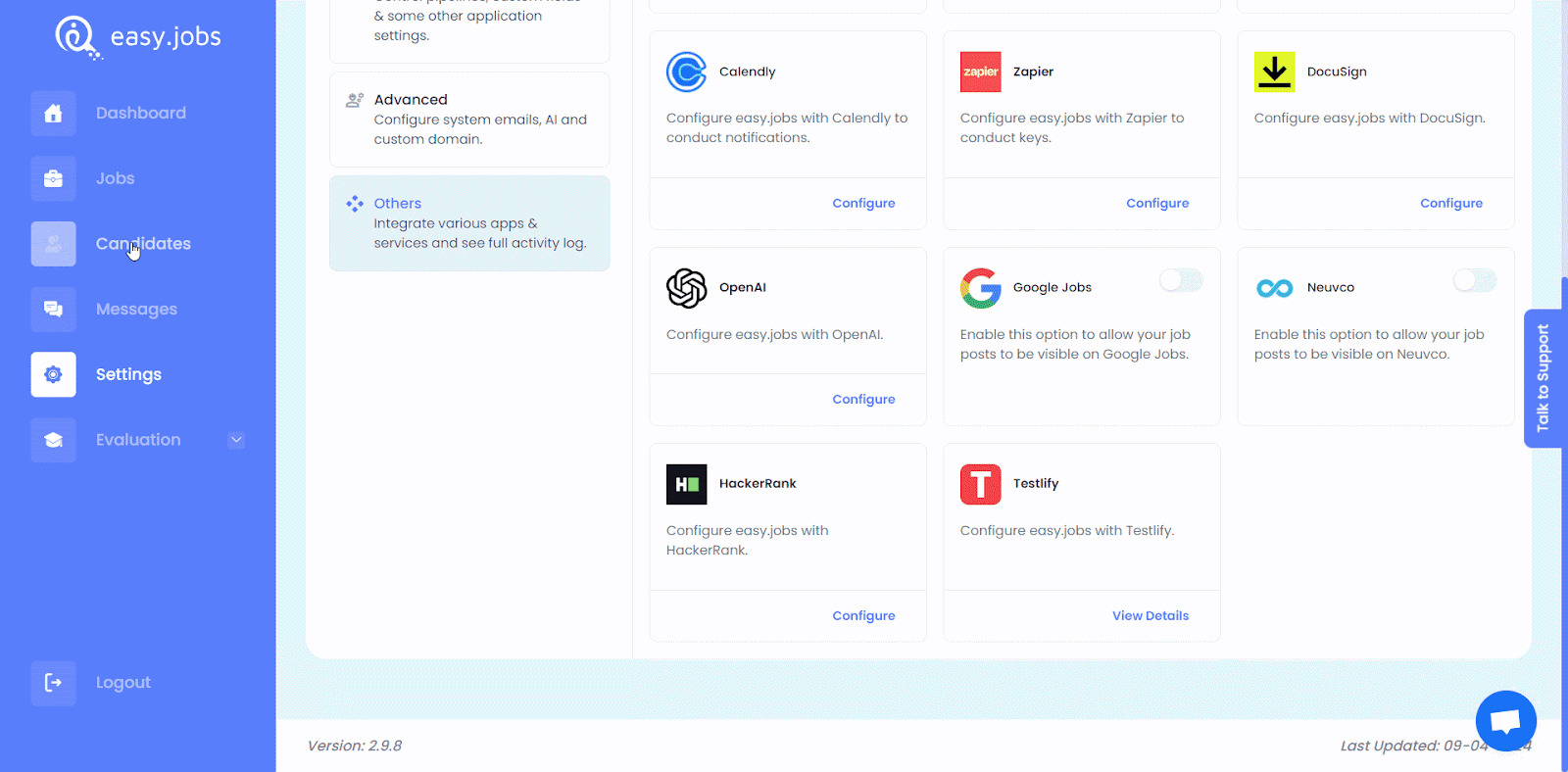
Namun, ada cara lain untuk menetapkan penilaian kepada satu atau beberapa kandidat secara bersamaan. Untuk melakukannya, kunjungi 'Pekerjaan' tab dari dasbor easy.jobs Anda dan klik 'Kandidat' pilihan untuk pekerjaan apa pun seperti ditunjukkan di bawah ini.

Pilih satu atau beberapa kandidat lalu klik 'Tetapkan Penilaian'. Di jendela pop-up, pilih 'Testlifikasi' sebagai platform, dan pilih penilaian yang relevan. Kemudian, tekan 'Tetapkan Penilaian' untuk mengirimkan tes kepada kandidat.
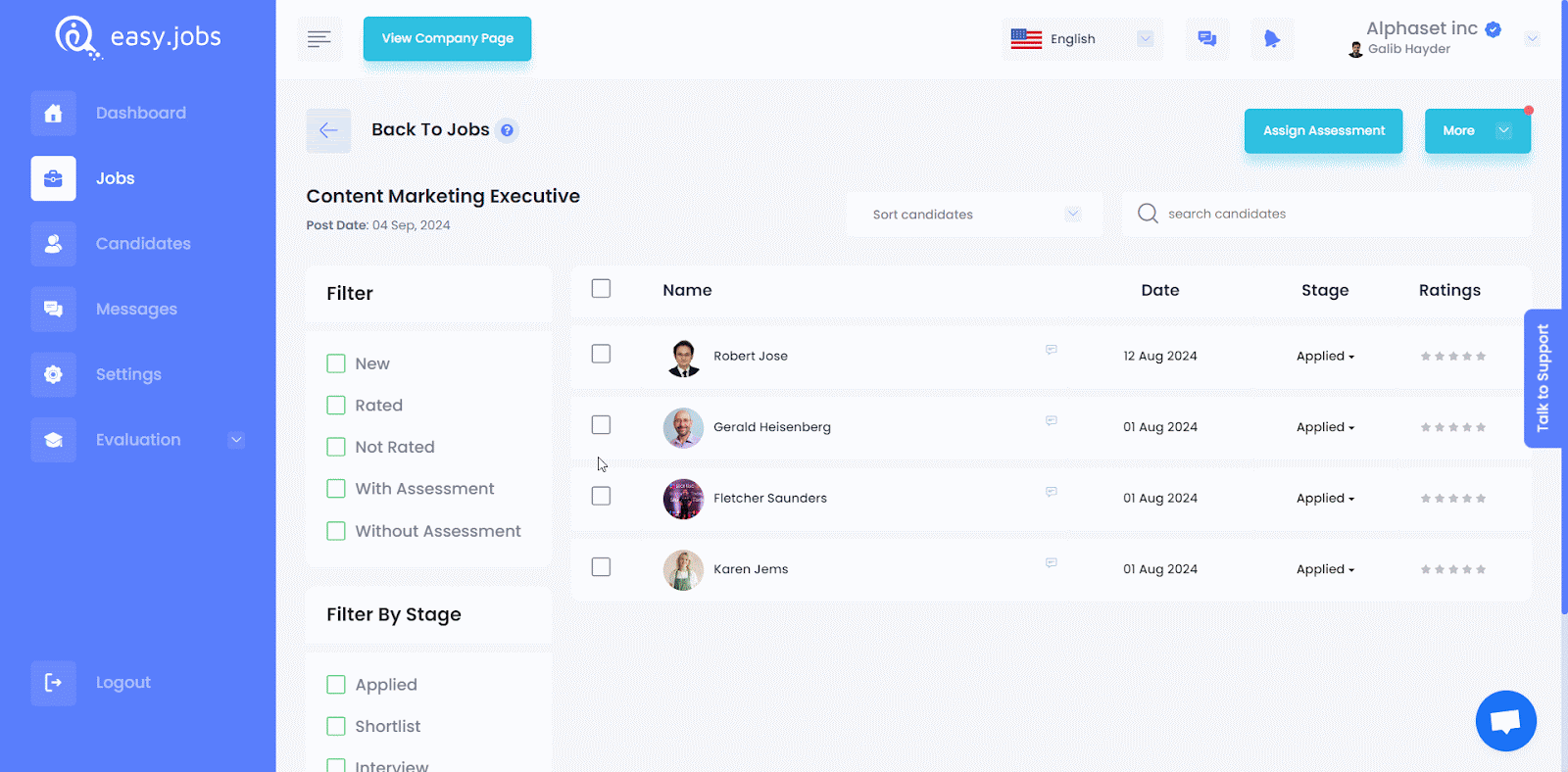
Kini, dengan kedua cara tersebut, kandidat yang ditunjuk akan mendapatkan pemberitahuan email untuk tautan penilaian Testlify. Mereka juga akan mendapatkan tautan penilaian Testlify melalui kotak masuk pesan easy.jobs.
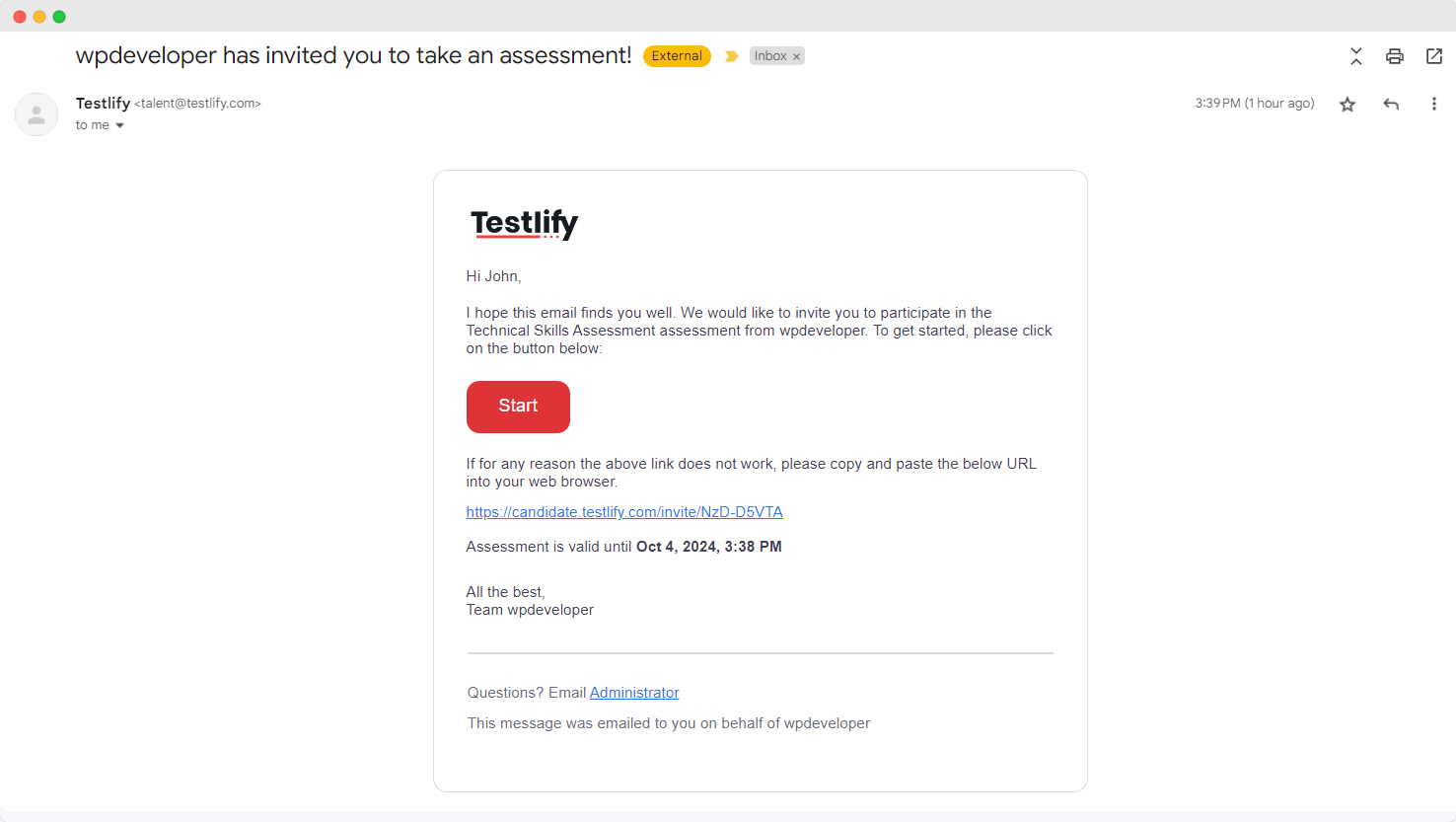
Langkah 4: Lihat Hasil Penilaian #
Setelah kandidat menyelesaikan penilaian Testlify, Anda dapat mengevaluasi kandidat berdasarkan tes yang telah mereka ikuti. Klik 'Melihat rincian' pada kandidat lalu pilih 'Evaluasi' tab dan pilih 'Penilaian', seperti yang ditunjukkan di bawah ini, untuk melihat hasil pengujian dan mengevaluasi.
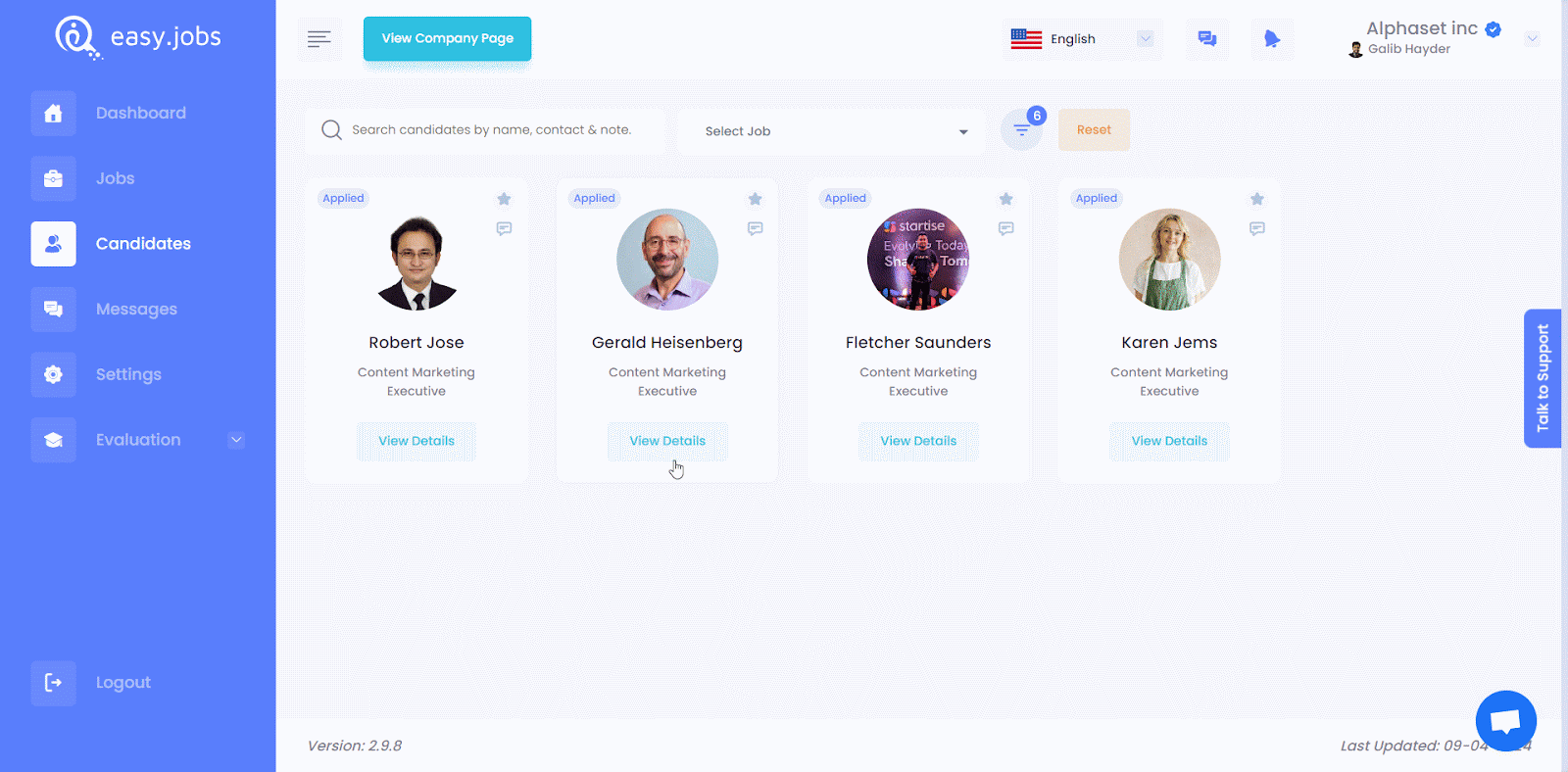
Beginilah cara Anda dapat dengan mudah mengintegrasikan Testlify dengan easy.jobs dan menyederhanakan proses penilaian Anda menjadi merekrut kandidat yang tepat untuk perusahaan Anda.
Masih bingung? Jangan ragu untuk hubungi tim dukungan kami untuk bantuan lebih lanjut atau pertanyaan apa pun.





